Bạn đang tìm kiếm một công cụ đơn giản nhưng đủ mạnh mẽ để quản lý máy chủ Linux/UNIX của mình? Nếu việc phải ghi nhớ và gõ hàng loạt dòng lệnh phức tạp trong terminal khiến bạn cảm thấy mệt mỏi, thì đây chính là giải pháp dành cho bạn. Quản trị hệ thống theo cách truyền thống thường gặp nhiều khó khăn, đặc biệt với những người mới bắt đầu, do giao diện dòng lệnh (CLI) đòi hỏi kiến thức kỹ thuật sâu và dễ xảy ra sai sót. Những thách thức này không chỉ làm chậm tiến độ công việc mà còn có thể gây ra các sự cố hệ thống không đáng có.
Để giải quyết vấn đề này, Webmin đã ra đời như một vị cứu tinh. Đây là một giao diện quản trị dựa trên web, mạnh mẽ và trực quan, giúp việc quản trị máy chủ trở nên dễ dàng và hiệu quả hơn bao giờ hết. Thay vì phải làm việc với màn hình đen trắng của terminal, bạn có thể thực hiện mọi tác vụ từ tạo người dùng, cấu hình dịch vụ mạng đến giám sát hiệu suất hệ thống chỉ qua vài cú nhấp chuột. Trong bài viết này, chúng ta sẽ cùng nhau tìm hiểu chi tiết về Webmin, từ định nghĩa, các tính năng nổi bật, lợi ích, cách cài đặt, cho đến các ứng dụng thực tế và so sánh nó với các công cụ quản trị khác.
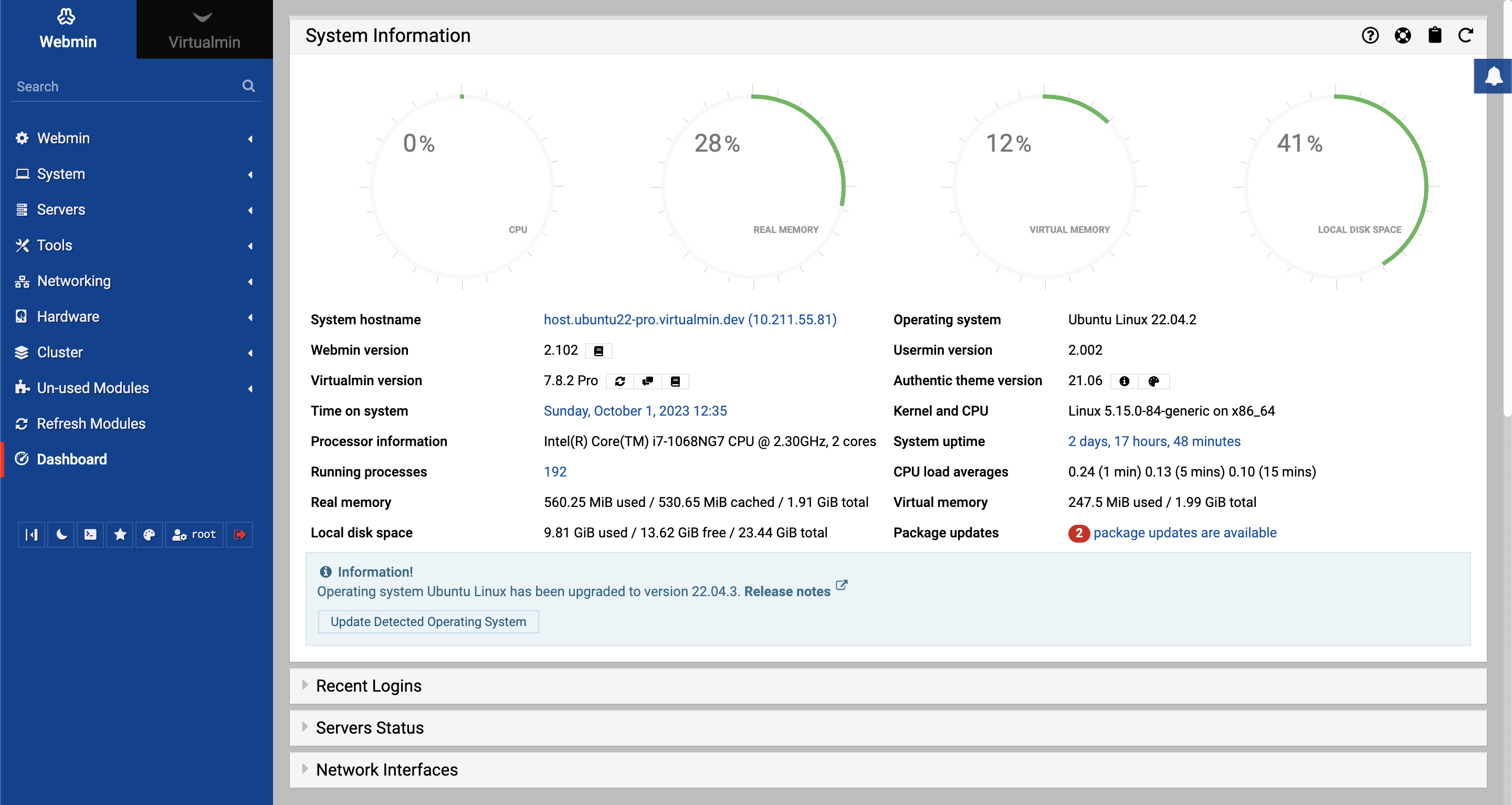
Webmin là gì? Tổng quan và các tính năng chính
Để hiểu rõ sức mạnh của công cụ này, trước tiên chúng ta cần trả lời câu hỏi cốt lõi: Webmin là gì? Nắm vững định nghĩa và các tính năng chính sẽ giúp bạn hình dung được cách Webmin có thể thay đổi hoàn toàn phương thức quản lý máy chủ của bạn.
Định nghĩa và mục đích sử dụng của Webmin
Webmin là một công cụ quản trị hệ thống mã nguồn mở, hoạt động dựa trên giao diện web. Mục đích chính của nó là đơn giản hóa việc quản lý các hệ điều hành tương tự Unix, chẳng hạn như Linux, FreeBSD, hay Solaris. Thay vì yêu cầu quản trị viên phải đăng nhập vào máy chủ qua SSH và sử dụng các câu lệnh phức tạp, Webmin cung cấp một bảng điều khiển (control panel) trực quan, có thể truy cập từ bất kỳ trình duyệt web hiện đại nào. Khái niệm về máy ảo là gì cũng có thể liên quan khi bạn quản lý server trên nền ảo hóa và sử dụng Webmin làm công cụ hỗ trợ.
Về cơ bản, Webmin hoạt động như một “phiên dịch viên” giữa bạn và hệ thống. Bạn thực hiện các thao tác trên giao diện web, và Webmin sẽ tự động chuyển đổi chúng thành các lệnh và cập nhật các tệp cấu hình hệ thống tương ứng ở phía sau. Điều này giúp giảm thiểu đáng kể các rào cản kỹ thuật, cho phép cả những người quản trị hệ thống ít kinh nghiệm cũng có thể thực hiện các tác vụ phức tạp một cách an toàn và chính xác. Với Webmin, việc quản lý máy chủ không còn là cuộc chiến với những dòng lệnh khô khan nữa.
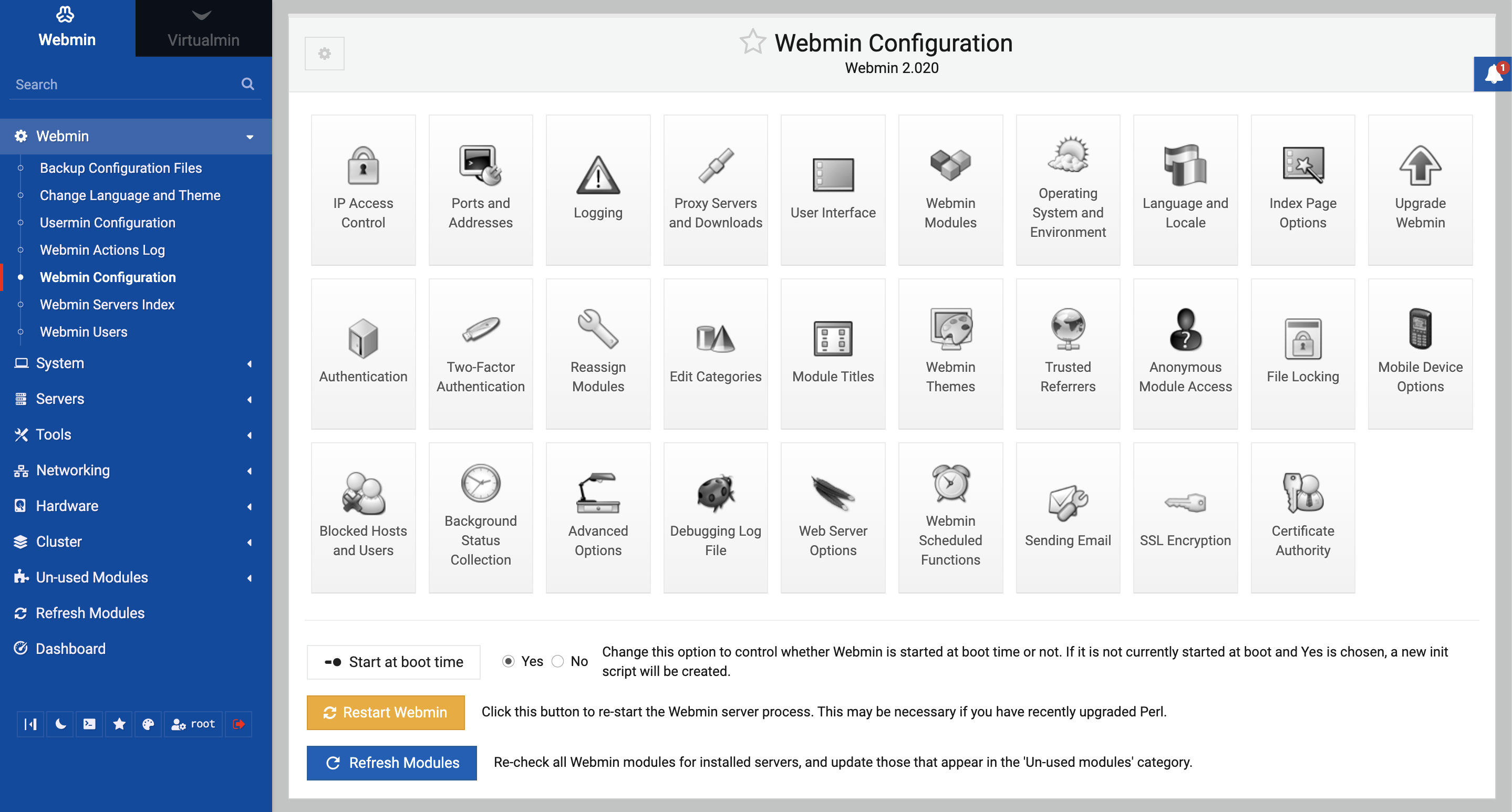
Các tính năng nổi bật của Webmin trong quản trị máy chủ
Sức hấp dẫn của Webmin không chỉ nằm ở giao diện thân thiện, mà còn ở bộ tính năng cực kỳ phong phú và đa dạng. Nó bao quát gần như mọi khía cạnh của việc quản trị máy chủ, giúp bạn kiểm soát toàn diện hệ thống của mình từ một nơi duy nhất. Dưới đây là những tính năng nổi bật nhất mà Webmin mang lại:
- Quản lý người dùng và nhóm: Dễ dàng tạo, sửa, xóa người dùng và nhóm trên hệ thống. Bạn có thể thiết lập mật khẩu, thư mục chính, và các quyền truy cập một cách trực quan mà không cần động đến các file như
/etc/passwdhay/etc/shadow. - Cấu hình dịch vụ mạng: Đây là một trong những điểm mạnh nhất của Webmin. Nó cho phép bạn cấu hình hàng loạt dịch vụ quan trọng như máy chủ web Apache hoặc Nginx, hệ thống tên miền (DNS) với BIND, dịch vụ cấp phát IP động (DHCP), máy chủ FTP, và nhiều hơn nữa. Nếu bạn muốn tìm hiểu thêm về cấu hình hệ điều hành, hãy đọc bài viết Hệ điều hành là gì.
- Giám sát hiệu suất máy chủ: Webmin cung cấp các công cụ để theo dõi tình trạng hệ thống theo thời gian thực. Bạn có thể xem mức sử dụng CPU, bộ nhớ RAM, dung lượng ổ đĩa, và lưu lượng mạng một cách chi tiết qua các biểu đồ dễ hiểu. Tính năng này giúp bạn sớm phát hiện các vấn đề tiềm ẩn trước khi chúng trở nên nghiêm trọng.
- Quản lý tường lửa và bảo mật: Thiết lập các quy tắc tường lửa (firewall) để bảo vệ máy chủ khỏi các truy cập trái phép trở nên đơn giản hơn bao giờ hết. Bạn có thể quản lý các công cụ như
iptableshoặcfirewalldthông qua giao diện đồ họa của Webmin. - Sao lưu và phục hồi dữ liệu: Webmin tích hợp sẵn các công cụ mạnh mẽ để bạn lên lịch sao lưu tự động cho các tệp tin, thư mục hoặc toàn bộ hệ thống. Việc phục hồi dữ liệu khi có sự cố cũng được thực hiện một cách nhanh chóng. Bạn có thể tìm hiểu chi tiết hơn về Backup là gì và ứng dụng sao lưu dữ liệu.
- Hỗ trợ đa nền tảng và đa người dùng: Webmin không chỉ giới hạn ở một bản phân phối Linux cụ thể. Nó hỗ trợ hầu hết các hệ điều hành nền tảng UNIX và cho phép nhiều quản trị viên đăng nhập và làm việc cùng lúc với các quyền hạn được phân chia rõ ràng.
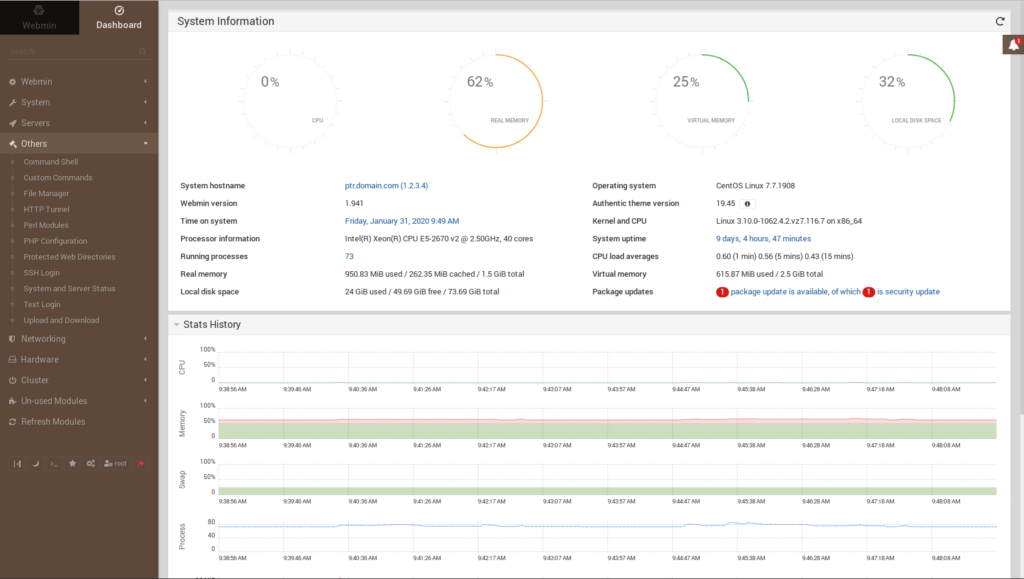
Lợi ích khi sử dụng Webmin cho quản lý máy chủ
Việc tích hợp Webmin vào quy trình quản trị máy chủ không chỉ là một sự thay đổi về công cụ, mà còn mang lại những lợi ích chiến lược, giúp tối ưu hóa hiệu suất làm việc và tăng cường khả năng kiểm soát hệ thống. Hãy cùng khám phá những giá trị vượt trội mà Webmin có thể đem lại.
Tiết kiệm thời gian và công sức quản trị
Lợi ích rõ ràng nhất và dễ nhận thấy nhất khi sử dụng Webmin chính là việc tiết kiệm thời gian và công sức. Giao diện đồ họa trực quan của nó thay thế hoàn toàn nhu cầu phải ghi nhớ hàng trăm câu lệnh khác nhau. Thay vì phải tìm kiếm tài liệu về cú pháp chính xác để cấu hình một dịch vụ, bạn chỉ cần điều hướng qua các menu, điền vào các biểu mẫu và nhấn nút lưu. Quá trình này không chỉ nhanh hơn mà còn giảm thiểu nguy cơ mắc lỗi do gõ sai lệnh.
Đối với các quản trị viên hệ thống (sysadmin), đặc biệt là những người phải quản lý nhiều máy chủ cùng lúc, Webmin trở thành một trung tâm điều khiển hợp nhất. Nó cho phép họ nhanh chóng chuyển đổi giữa các máy chủ và thực hiện các tác vụ hàng loạt, từ cập nhật phần mềm đến kiểm tra tình trạng hệ thống. Điều này giúp giải phóng thời gian để họ có thể tập trung vào các nhiệm vụ chiến lược quan trọng hơn thay vì bị sa lầy vào các công việc vận hành lặp đi lặp lại. Các công cụ như Phần mềm quản lý công việc cũng có thể được phối hợp để tối ưu hóa quy trình làm việc.
Tăng tính bảo mật và kiểm soát hệ thống
Nhiều người lầm tưởng rằng việc sử dụng giao diện đồ họa sẽ làm giảm tính bảo mật so với dòng lệnh, nhưng với Webmin, điều này hoàn toàn ngược lại. Công cụ này cung cấp khả năng kiểm soát và phân quyền truy cập cực kỳ linh hoạt. Bạn có thể tạo ra các tài khoản quản trị viên khác nhau và giới hạn quyền hạn của họ chỉ trong một số module nhất định. Ví dụ, bạn có thể cấp cho một nhân viên quản trị web quyền cấu hình Apache, nhưng không cho phép họ thay đổi cài đặt hệ thống hoặc quản lý người dùng.
Thêm vào đó, Webmin ghi lại chi tiết các hành động được thực hiện bởi người dùng, giúp việc truy vết và kiểm tra (audit) trở nên dễ dàng hơn. Hệ thống báo cáo và giám sát theo thời gian thực cũng là một công cụ đắc lực, cho phép bạn nhanh chóng phát hiện các hoạt động bất thường hoặc các dấu hiệu của một cuộc tấn công tiềm tàng. Bằng cách tập trung các công cụ quản lý bảo mật vào một nơi, Webmin giúp bạn có một cái nhìn tổng thể và chủ động hơn trong việc bảo vệ hệ thống của mình. Để hiểu hơn về các khía cạnh an toàn trong hệ điều hành, bạn có thể tham khảo bài Hệ điều hành là gì.

Hướng dẫn cài đặt và cấu hình Webmin cơ bản
Sau khi đã hiểu rõ về các tính năng và lợi ích, chắc hẳn bạn đang rất háo hức muốn tự mình trải nghiệm Webmin. Phần này sẽ hướng dẫn bạn chi tiết các bước để cài đặt và thực hiện những cấu hình ban đầu quan trọng nhất trên hệ điều hành Linux, giúp bạn nhanh chóng đưa công cụ này vào hoạt động.
Các bước cài đặt Webmin trên Linux
Quá trình cài đặt Webmin khá đơn giản và có thể được thực hiện nhanh chóng thông qua terminal. Hầu hết các bản phân phối Linux phổ biến như Ubuntu/Debian hay CentOS/RHEL đều hỗ trợ cài đặt qua trình quản lý gói, giúp tự động hóa việc tải và giải quyết các gói phụ thuộc. Dưới đây là quy trình chung:
- Thêm kho lưu trữ (Repository) của Webmin: Đầu tiên, bạn cần thêm kho lưu trữ của Webmin vào hệ thống để trình quản lý gói có thể tìm thấy nó. Thao tác này thường bao gồm việc tạo một file cấu hình mới trong
/etc/apt/sources.list.d/(đối với Debian/Ubuntu) hoặc/etc/yum.repos.d/(đối với CentOS/RHEL). - Nhập khóa GPG: Để đảm bảo tính xác thực của các gói cài đặt, bạn cần nhập khóa GPG của dự án Webmin. Lệnh này sẽ tải khóa công khai và thêm vào danh sách các nguồn tin cậy của hệ thống.
- Cài đặt Webmin: Sau khi đã thiết lập kho lưu trữ, bạn chỉ cần chạy lệnh cài đặt. Ví dụ, trên Ubuntu, bạn sẽ dùng lệnh
sudo apt-get updatesau đó làsudo apt-get install webmin. Hệ thống sẽ tự động tải về và cài đặt phiên bản mới nhất. - Mở cổng trên Firewall: Theo mặc định, Webmin chạy trên cổng 10000. Bạn cần phải mở cổng này trên tường lửa của máy chủ để có thể truy cập từ bên ngoài. Với UFW (trên Ubuntu), bạn có thể dùng lệnh
sudo ufw allow 10000/tcp. Nếu bạn muốn biết thêm cách quản lý hệ điều hành Windows Server, hãy đọc bài Windows Server là gì. - Truy cập Webmin: Cuối cùng, mở trình duyệt web của bạn và truy cập vào địa chỉ
https://your_server_ip:10000. Bạn sẽ thấy trang đăng nhập của Webmin. Hãy đăng nhập bằng tài khoản root hoặc một người dùng có quyền sudo trên máy chủ của bạn.

Cấu hình ban đầu sau khi cài đặt
Sau khi đăng nhập thành công lần đầu tiên, có một vài bước cấu hình cơ bản bạn nên thực hiện ngay để tối ưu hóa trải nghiệm và tăng cường bảo mật cho Webmin. Những thiết lập này sẽ tạo nền tảng vững chắc cho quá trình quản trị sau này.
Đầu tiên, hãy thay đổi cổng mặc định. Việc chạy Webmin trên cổng 10000 rất phổ biến và dễ bị các bot tự động quét. Bạn nên đổi sang một cổng khác ít người biết hơn trong phần cấu hình “Webmin Configuration” > “Ports and Addresses”. Tiếp theo, hãy thiết lập SSL/TLS để mã hóa kết nối giữa trình duyệt và máy chủ. Webmin có thể tự động tạo chứng chỉ tự ký (self-signed certificate) hoặc bạn có thể sử dụng chứng chỉ từ Let’s Encrypt để có độ tin cậy cao hơn.
Sau đó, hãy dành thời gian khám phá các module có sẵn và tùy chỉnh giao diện. Bạn có thể thay đổi theme, ngôn ngữ, và sắp xếp lại các mục trên bảng điều khiển để phù hợp với quy trình làm việc của mình. Cuối cùng, đừng quên thiết lập hệ thống thông báo qua email. Webmin có thể gửi cảnh báo khi có các sự kiện quan trọng xảy ra, chẳng hạn như có bản cập nhật mới, dịch vụ bị dừng, hoặc không gian đĩa sắp đầy. Điều này giúp bạn luôn nắm bắt được tình hình máy chủ một cách chủ động.
Ứng dụng Webmin trong quản trị máy chủ Linux và UNIX
Sức mạnh thực sự của Webmin được thể hiện qua khả năng ứng dụng đa dạng trong các kịch bản quản trị thực tế. Từ việc vận hành một trang web cá nhân cho đến quản lý một hệ thống máy chủ phức tạp của doanh nghiệp, Webmin đều chứng tỏ được giá trị của mình. Nó không chỉ là một công cụ, mà là một giải pháp toàn diện giúp đơn giản hóa các công việc phức tạp.
Trong môi trường doanh nghiệp, Webmin thường được sử dụng như một bảng điều khiển trung tâm để quản lý nhiều máy chủ. Các quản trị viên có thể dễ dàng giám sát tình trạng, triển khai các bản cập nhật, và cấu hình đồng bộ trên toàn bộ hệ thống mà không cần phải đăng nhập vào từng máy chủ riêng lẻ. Khả năng phân quyền chi tiết cho phép trưởng nhóm IT giao phó các nhiệm vụ cụ thể cho từng thành viên, ví dụ như một người chuyên quản lý hệ quản trị cơ sở dữ liệu, một người khác phụ trách máy chủ web, tất cả đều làm việc trên cùng một giao diện Webmin nhưng với quyền hạn khác nhau.
Đối với các nhà phát triển hoặc chủ sở hữu trang web cá nhân, Webmin là một công cụ vô giá để quản lý VPS (Máy chủ riêng ảo) hoặc máy chủ chuyên dụng. Bạn có thể dễ dàng cài đặt và cấu hình một môi trường LAMP (Linux, Apache, MySQL, PHP) hoặc LEMP (Linux, Nginx, MySQL, PHP) chỉ trong vài phút. Các tác vụ như tạo cơ sở dữ liệu mới, thiết lập tên miền ảo (virtual hosts), quản lý chứng chỉ SSL, hay xem log lỗi máy chủ đều trở nên trực quan và dễ dàng. Nhờ đó, bạn có thể tập trung nhiều hơn vào việc phát triển ứng dụng thay vì loay hoay với các vấn đề hạ tầng.
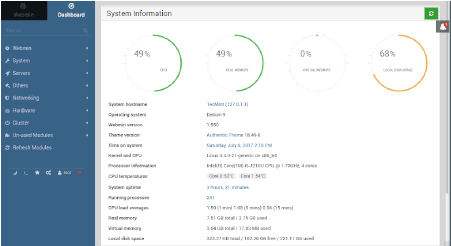
So sánh Webmin với các công cụ quản trị khác
Để có cái nhìn toàn diện hơn về vị trí của Webmin trong hệ sinh thái các công cụ quản trị máy chủ, việc đặt nó lên bàn cân so sánh với các giải pháp phổ biến khác là rất cần thiết. Hai đối thủ thường được nhắc đến nhiều nhất là cPanel – một gã khổng lồ thương mại, và các công cụ dòng lệnh truyền thống – lựa chọn của những người theo chủ nghĩa thuần túy.
Webmin vs. cPanel
Đây là cuộc đối đầu kinh điển giữa mã nguồn mở và giải pháp thương mại. Điểm khác biệt lớn nhất và dễ thấy nhất chính là chi phí: Webmin hoàn toàn miễn phí, trong khi cPanel yêu cầu bạn phải trả phí bản quyền hàng tháng hoặc hàng năm. Điều này làm cho Webmin trở thành lựa chọn hấp dẫn cho các cá nhân, dự án nhỏ hoặc các doanh nghiệp muốn tối ưu hóa chi phí.
Về mặt tính năng, cPanel được thiết kế chủ yếu cho ngành công nghiệp lưu trữ web (web hosting), tập trung vào việc cung cấp giao diện thân thiện cho người dùng cuối (khách hàng thuê hosting) để quản lý website, email, và tên miền của họ. Ngược lại, Webmin hướng đến đối tượng là quản trị viên hệ thống, cung cấp quyền kiểm soát sâu và chi tiết hơn đối với toàn bộ máy chủ. Webmin có tính linh hoạt và khả năng tùy biến cao hơn, cho phép bạn cài đặt và quản lý gần như bất kỳ phần mềm nào trên hệ thống, trong khi cPanel hoạt động trong một hệ sinh thái được xác định trước. Nói tóm lại, nếu bạn là một nhà cung cấp hosting và cần một giao diện cho khách hàng, cPanel là lựa chọn tốt. Nhưng nếu bạn là một sysadmin cần toàn quyền kiểm soát máy chủ, Webmin lại vượt trội hơn.
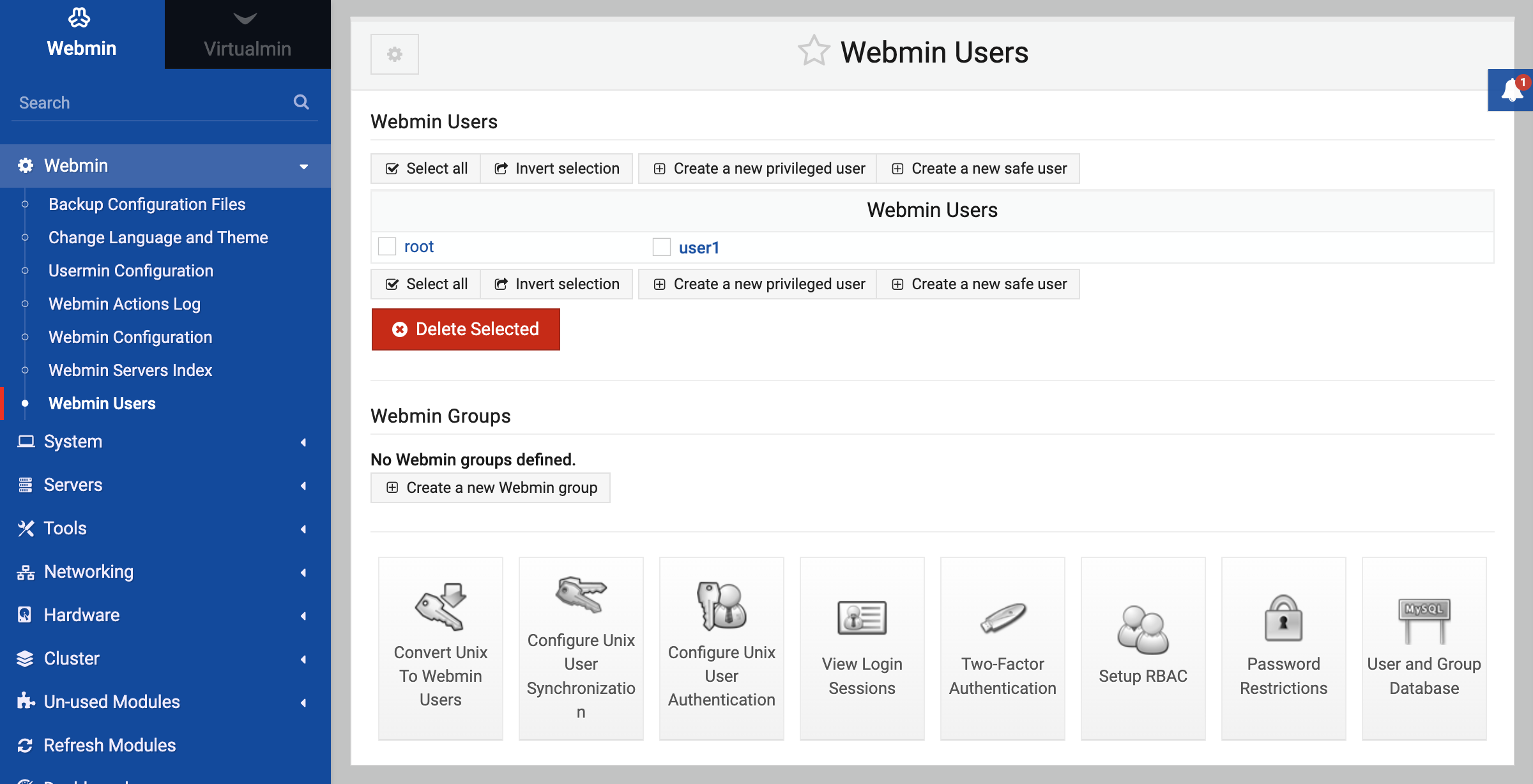
Webmin vs. các công cụ dòng lệnh truyền thống
So sánh Webmin với giao diện dòng lệnh (CLI) giống như so sánh một chiếc ô tô số tự động với một chiếc ô tô số sàn. Cả hai đều có thể đưa bạn đến đích, nhưng trải nghiệm và đối tượng sử dụng lại khác nhau. CLI mang lại sức mạnh, tốc độ và khả năng tự động hóa không giới hạn cho những người dùng thành thạo. Các quản trị viên hệ thống có kinh nghiệm có thể viết các kịch bản (script) để thực hiện các tác vụ phức tạp trên hàng trăm máy chủ cùng lúc, một điều mà giao diện đồ họa khó có thể sánh bằng. Nếu bạn quan tâm sâu hơn về hệ điều hành Linux, tham khảo bài Linux là gì.
Tuy nhiên, CLI có một rào cản học tập rất lớn. Nó đòi hỏi người dùng phải ghi nhớ chính xác cú pháp của hàng loạt lệnh và các tùy chọn đi kèm. Một lỗi nhỏ trong câu lệnh cũng có thể gây ra hậu quả nghiêm trọng. Webmin giải quyết triệt để vấn đề này bằng cách cung cấp một giao diện người dùng thân thiện, trực quan. Nó là công cụ lý tưởng cho những người mới làm quen với quản trị Linux, các quản trị viên không chuyên, hoặc ngay cả các chuyên gia khi họ cần thực hiện nhanh một tác vụ đơn lẻ mà không muốn mất thời gian tra cứu cú pháp lệnh. Webmin không nhằm mục đích thay thế hoàn toàn CLI, mà là một công cụ bổ sung, giúp công việc quản trị trở nên dễ tiếp cận và hiệu quả hơn cho nhiều đối tượng người dùng.
Các vấn đề thường gặp và cách khắc phục
Mặc dù Webmin là một công cụ mạnh mẽ và ổn định, trong quá trình sử dụng, bạn vẫn có thể gặp phải một số sự cố. Hiểu rõ các vấn đề phổ biến và cách khắc phục sẽ giúp bạn tiết kiệm thời gian và giữ cho hệ thống luôn hoạt động trơn tru. Dưới đây là hai trong số những lỗi thường gặp nhất và giải pháp xử lý.
Không thể truy cập Webmin qua trình duyệt
Đây có lẽ là vấn đề phổ biến nhất mà người dùng mới gặp phải sau khi cài đặt. Bạn nhập đúng địa chỉ https://your_server_ip:10000 nhưng trình duyệt báo lỗi “This site can’t be reached”. Nguyên nhân thường xuất phát từ một trong hai yếu tố: tường lửa hoặc dịch vụ Webmin chưa chạy.
Đầu tiên, hãy kiểm tra tường lửa. Webmin cần cổng 10000 (hoặc cổng bạn đã tùy chỉnh) được mở để nhận kết nối. Hãy đảm bảo rằng bạn đã thêm quy tắc cho phép truy cập vào cổng này. Bạn có thể kiểm tra trạng thái tường lửa bằng các lệnh như sudo ufw status (trên Ubuntu) hoặc sudo firewall-cmd --list-all (trên CentOS). Nếu cổng chưa được mở, hãy thêm nó vào. Nếu tường lửa đã được cấu hình đúng, bước tiếp theo là kiểm tra trạng thái của dịch vụ Webmin. Sử dụng lệnh sudo systemctl status webmin để xem dịch vụ có đang hoạt động hay không. Nếu nó đang ở trạng thái “inactive” hoặc “failed”, bạn hãy thử khởi động lại bằng lệnh sudo systemctl restart webmin và kiểm tra lại.
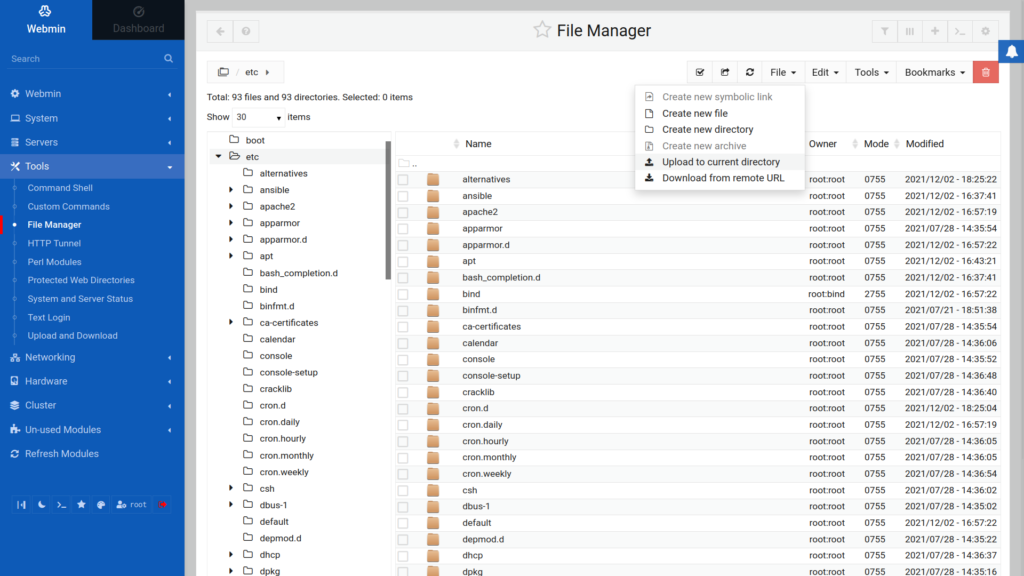
Lỗi đăng nhập hoặc mất quyền quản trị
Một tình huống khác có thể xảy ra là bạn không thể đăng nhập vào Webmin mặc dù chắc chắn đã nhập đúng mật khẩu, hoặc bạn vô tình thay đổi cài đặt và làm mất quyền quản trị của tài khoản. Đừng lo lắng, bạn hoàn toàn có thể khắc phục vấn đề này từ dòng lệnh.
Webmin cung cấp một kịch bản tiện ích để đặt lại mật khẩu. Bạn chỉ cần đăng nhập vào máy chủ qua SSH và chạy lệnh: /usr/share/webmin/changepass.pl /etc/webmin root your_new_password. Lệnh này sẽ đặt lại mật khẩu cho người dùng root của Webmin thành your_new_password. Trong trường hợp bạn gặp các lỗi phức tạp hơn liên quan đến quyền truy cập hoặc cấu hình module bị hỏng, việc kiểm tra các tệp cấu hình trong thư mục /etc/webmin có thể giúp bạn tìm ra nguyên nhân. Đặc biệt, file miniserv.conf chứa các cài đặt chính của máy chủ web Webmin và webmin.acl quản lý quyền truy cập của người dùng.
Các thực hành tốt khi sử dụng Webmin
Để khai thác tối đa sức mạnh của Webmin đồng thời đảm bảo an toàn và ổn định cho máy chủ, việc tuân thủ các thực hành tốt nhất là vô cùng quan trọng. Đây không chỉ là những quy tắc kỹ thuật mà còn là thói quen giúp bạn quản trị hệ thống một cách chuyên nghiệp và hiệu quả hơn.
Dưới đây là danh sách các khuyến nghị hàng đầu mà bạn nên áp dụng:
- Luôn cập nhật phiên bản mới: Các nhà phát triển Webmin thường xuyên phát hành các bản cập nhật để vá lỗi bảo mật và bổ sung tính năng mới. Hãy bật tính năng thông báo cập nhật và thực hiện nâng cấp ngay khi có phiên bản mới để bảo vệ máy chủ của bạn khỏi các lỗ hổng đã biết.
- Sử dụng kết nối HTTPS để bảo mật: Tuyệt đối không bao giờ sử dụng Webmin qua kết nối HTTP không được mã hóa. Điều này sẽ khiến tên người dùng và mật khẩu của bạn bị gửi đi dưới dạng văn bản thuần, dễ dàng bị kẻ xấu đánh cắp. Luôn đảm bảo rằng bạn truy cập Webmin qua HTTPS, lý tưởng nhất là với một chứng chỉ SSL/TLS hợp lệ từ Let’s Encrypt.
- Đặt mật khẩu mạnh và quản lý quyền người dùng chặt chẽ: Sử dụng mật khẩu phức tạp cho tài khoản quản trị Webmin. Áp dụng nguyên tắc đặc quyền tối thiểu (principle of least privilege): chỉ cấp cho người dùng những quyền hạn thực sự cần thiết cho công việc của họ. Tránh sử dụng chung một tài khoản cho nhiều người.
- Sao lưu cấu hình Webmin định kỳ: Webmin chứa rất nhiều cấu hình quan trọng của máy chủ. Hãy sử dụng module “Backup là gì” để tạo các bản sao lưu định kỳ cho cấu hình của Webmin và các dịch vụ mà nó quản lý. Điều này sẽ cứu bạn trong trường hợp xảy ra sự cố.
- Tránh sử dụng Webmin với quyền root trực tiếp khi không cần thiết: Thay vì đăng nhập vào Webmin bằng tài khoản
rootcủa hệ thống, hãy tạo một người dùng quản trị riêng và cấp cho họ quyền sudo. Điều này tạo thêm một lớp bảo vệ và giúp việc theo dõi hành động trở nên rõ ràng hơn.

Kết luận
Qua những phân tích chi tiết, chúng ta có thể thấy rằng Webmin không chỉ đơn thuần là một công cụ, mà là một giải pháp quản trị hệ thống toàn diện, mạnh mẽ và cực kỳ linh hoạt. Với giao diện web trực quan, bộ tính năng phong phú và hoàn toàn miễn phí, Webmin đã phá vỡ rào cản kỹ thuật, giúp cho việc quản lý máy chủ Linux/UNIX trở nên dễ dàng và tiếp cận được với nhiều đối tượng người dùng hơn, từ những người mới bắt đầu cho đến các quản trị viên hệ thống dày dạn kinh nghiệm. Nó giúp tiết kiệm đáng kể thời gian, công sức, đồng thời tăng cường khả năng kiểm soát và bảo mật cho hệ thống của bạn.
Nếu bạn đang tìm kiếm một phương pháp hiệu quả hơn để quản lý máy chủ của mình, đừng ngần ngại hãy thử cài đặt và trải nghiệm Webmin ngay hôm nay. Cho dù bạn đang quản lý một VPS cá nhân tại AZWEB hay một hạ tầng máy chủ phức tạp cho doanh nghiệp, Webmin chắc chắn sẽ là một trợ thủ đắc lực, giúp bạn tối ưu hóa quy trình làm việc và nâng cao hiệu quả quản trị. Hãy bắt đầu khám phá và bạn sẽ ngạc nhiên về những gì công cụ này có thể làm được.
Bước tiếp theo cho bạn là gì? Hãy thử khám phá kho module mở rộng phong phú của Webmin để bổ sung thêm các tính năng chuyên biệt, hoặc tìm hiểu cách tích hợp nó vào quy trình giám sát và cảnh báo hiện tại của bạn. Con đường chinh phục quản trị hệ thống hiệu quả đang rộng mở phía trước, và Webmin chính là chiếc chìa khóa để bạn bước vào.

